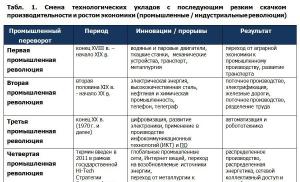Облікова політика в 1з8 2. Облікова політика організацій залежно від системи оподаткування
Частина 2.
Облікова політика організацій, залежно від системи оподаткування.
Облікова політикау програмі 1С бухгалтерія підприємства 8 повинна створюватися на кожен рік!Навіть якщо ви копіюєте облікову політику минулого року, то обов'язково пройдіть по всіх вкладках і перевірте їх, оскільки при зміні законодавства та покращення програми може щось змінитись.
УВАГА: Прямі витрати на вкладці «Податок на прибуток» при копіюванні облікової політики не копіюються, їх треба створювати заново, натиснувши на кнопку «Вказати перелік прямих витрат» та обравши варіант скопіювати з минулого року або при відмові заповнити за статтею 318 НК РФ. Як налаштувати прямі витрати правильно, йдеться у статті .
Перед налаштуванням облікової політики треба перевірити.
Спрощена система оподаткування:
1. Під час встановлення перемикача «Спрощена» з'являється вкладка УСН, на якій ми вибираємо «Об'єкт оподаткування «Доходи» або «Доходи мінус витрати».

2. При виборі об'єкта «Доходи» обираємо порядок відображення авансів від покупця з метою оподаткування. Встановлюємо дату переходу на УСП та якщо раніше була загальна система оподаткування встановити дату контролю положень перехідного періоду.

3. При виборі об'єкта «Доходи мінус витрати» вибираємо порядок відображення авансів від покупця з метою оподаткування. З'являється додаткова вкладка "Облік витрат".

4. На цій вкладці зазначається за умовчанням за яких умов будуть прийняті витрати за матеріалами, товарами та ПДВ, а також надана можливість додавання умов.
Інші вкладки заповнюються аналогічно із загальною системою оподаткування.
Загальна система оподаткування:

1. На вкладці « Загальні відомості» обираємо систему оподаткування та вид діяльності. Якщо у вас використовуються 20,23,25,26 рахунок, то обов'язково треба вибрати вид діяльності «Виробництво продукції, виконання робіт, надання послуг». У разі оптової торгівлі, якщо жоден із цих рахунків не використовується, а також немає роздрібної торгівлі, галочок ставити не треба. Якщо поставлені відповідні галочки, з'являються додаткові вкладки Виробництва, ЕНВД та Роздріб.

2. На цій вкладці ми обираємо метод нарахування амортизації у НУ та вказуємо ставки податку на майно.

Ставку податку на майно не потрібно вказувати щороку. Додавати наступний запис потрібно лише за зміни ставки, вказавши з якого числа. Тут же вказуються податкові пільгита основні засоби, які оподатковуються на майно в особливому порядку.

3. На вкладці розрахунки з контрагентами, можемо вказати порядок формування резервів за сумнівними боргами у бухгалтерському та податковому обліку та статтю доходів та витрат.

4. Вкладка запасів відповідає за списання товарів зі складу. Якщо встановлено «За середньою», то при закритті місяця «коригування вартості номенклатури» коригуватиме вартість за середньо зваженою. Для ФІФО у параметрах обліку має бути встановлений облік за партіями та складами.

5. Якщо в меню «Підприємство» — «Параметри обліку» включено вид діяльності, що відповідає за 20,23,25,26 рахунки, то в обліковій політиці ми побачимо вкладку «Виробництво». На цій вкладці ми встановлюємо якими документами відображатиметься реалізація. За плановими цінами - документ "Акт про надання виробничих послуг"; за виручкою - документ «Реалізація товарів та послуг».
Положення перемикача «За обсягом випуску» — означає, що з закритті місяця розподіл прямих витрат за номенклатурним групам послуг власним підрозділам відбуватиметься пропорційно кількості наданих послуг, а за становищі перемикача «За плановими цінами»- пропорційно плановим цінами.
Метод директ-костинг означає, що 26 рахунок буде закриватися на рахунок 90.08 (витрати поточного періоду), тобто собівартість продукції не збільшуватиметься. За відсутності директ-костингу 26 рахунок буде закриватися на 20 або 23 рахунок і необхідно встановити методи розподілу непрямих витрат.

У методах розподілу вказуємо рахунки непрямих витрат 25 чи 26, яким необхідно встановити базу розподілу.
Обсяг випуску- Розподіл пропорційно обсягу випущеної в поточному місяці продукції та наданих послуг, вираженому в кількісних вимірниках. Планова собівартість випуску- розподіл пропорційно до планової вартості випущеної в поточному місяці продукції, наданих послуг. Оплата праці- розподіл пропорційно до витрат з оплати праці основних виробничих робочих. Матеріальні витрати- Розподіл пропорційно матеріальних витрат, відображеним за статтями витрат з видом НУ Матеріальні витрати.Прямі витрати- розподіл пропорційно прямим витратам витрати основного та допоміжного виробництва для бухгалтерського обліку,прямі витрати основного та допоміжного виробництва, загальновиробничі прямі витрати для податкового обліку;Окремі статті прямих витрат- розподіл пропорційно прямим витратам за статтями витрат, зазначеними у колонці Список статей витрат.Виручкарозподіл за номенклатурними групами, які:одночасно вказані в оборотах рахунків 20,23 та в документах Реалізація товарів та послуг на закладці «Послуги» (за умови, що в обліковій політиці на закладці «Виробництво» для послуг стороннім організаціям обрано метод «За виручкою» ), одночасно зазначені в оборотах рахунків 20,23 та в оборотах рахунки 90.02 у кореспонденції з рахунком 43 (реалізація продукції), зазначені в документах Реалізація товарів та послуг на закладці «Послуги» за умови, що: в обліковій політиці на закладці «Виробництво» для послуг стороннім організаціям обрано метод «По виручці», у регістрі заповнені колонки «Рахунок прямих витрат», «Підрозділ витрат».

6. На вкладці випуск продукції. послуг» вказуємо спосіб обліку випуску: використовуватиметься рахунок 40(випуск продукції, робіт, послуг), тільки якщо облік ведеться за плановою собівартістю.
Або одразу випуск продукції відбиватиметься на 43 рахунку (готова продукція) і відхилення планової собівартості від фактичної включатиметься у собівартість продукції незалежно від способу обліку випуску. Порядок закриття підрозділів може вибиратися автоматично при другому способі обліку.

7. На цій вкладці вказуємо обов'язковість створення документа «Інвентаризація НЗП» за відсутності випуску продукції та реалізації.

8. Спосіб обліку товарів у роздробі може вибиратися за вартістю товарів без торгової націнки (за вартістю придбання) або з торговою націнкою (за продажною вартістю).

9. На вкладці «Податок з прибутку» вказуємо перелік прямих витрат з оподаткування прибутку (). При копіюванні облікової політики цей перелік створюється заново новий рік. Можуть бути випадково записи які заважатимуть правильному закриття 20,23,25,26 рахунки, оскільки при відкритті цього регістру показується лише перше число року облікової політики. Щоб побачити всі записи, для пошуку помилок закриття 20-го рахунку в НУ, потрібно відключити відбір.
Доброго дня, або ніч.
Продовжуємо розбирати первинні налаштування обліку у програмі. Ми внесли реквізити підприємства, налаштували .
Сьогодні розберемо тему: Облікова політика організації.
Запускаємо програму 1С: Бухгалтерія підприємства 8.2.
Клацаємо лівою кнопкою мишки на відповідне меню - Облікова політика організації .
Загальні відомості.
Обираємо свою систему оподаткування в організацію, відзначаємо вид діяльності. За наявності роздрібної торгівлі, зазначеної відповідним пунктом у налаштуванні параметрів обліку, буде можливість відзначити і цей вид діяльності, що підпадає під дію ЕНВД.

Основні засоби та нематеріальні активи.
Спосіб нарахування амортизації – лінійний, далі підтверджуємо ставку податку на майно, у вікні, пунктом – Додати. Вибираємо та зберігаємо.

Розрахунки із контрагентами.
Я відзначив обидва пункти, вибирати статтю доходу та витрати не треба, програма має свій алгоритм дій, рознесе кошти на відповідний субрахунок (субконто).

Запаси.
Залишаємо за середньою вартістю, але є можливість оцінки запасів ФІФО, залежно від дати придбання та обраного варіанту списання.

Виробництво.
Я вибираю метод розподілу витрат основного та допоміжного виробництва за виручкою, це дасть мені можливість підтримувати стабільний відсоток собівартості у реалізованій продукції у бухгалтерському обліку та податковому обліку.
Для послуг власного використовую розподіл витрат за плановими цінами та обсягом випуску. Це дасть мені можливість планувати внутрішнє виробництво, підтримувати бухоблік послуг для власних підрозділів. Дасть уявлення про витратність прибутковості окремих підрозділів. Якщо таких немає, можете відзначити будь-який пункт, що легко читається.
Якщо треба змінити з певного часу порядок розподілу загальновиробничих та загальногосподарських витрат, то додаєте необхідний пункт, викликавши вікно додавання та редагування методів розподілу витрат великою кнопкою з написом <Установить методы распределения…>

Податок на прибуток.
Кнопку <Указать перечень прямых расходов> поки не чіпаємо, йдемо далі.
<Указать ставки налога на прибыль> – Додати. Стандартний податок на прибуток 2% федеральний та 18% місцевий до бюджету суб'єкта. При пільговому оподаткуванні вказати свій відсоток ставки прибуток.

Випуск продукції, послуг.
Спосіб обліку випуску продукції я віддав перевагу без створення рахунку 40. щоб не паритися з плановою собівартістю та відхиленнями за вартістю. Головний біль, використовуємо пряме списання собівартості. Другий пункт залишаємо на автоматичному визначенні деталізації. Віддаємо цю головний більпрограмі 1С Підприємство 8.2.

Незавершене виробництво.
Відкидаємо інвентаризацію НЗП та акт, зайві дії у бухгалтерії. Нехай все вважається "незавершенкою", потім розподілиться автоматично, як ми встановили в налаштуваннях вище, виходячи з виручки.

ПДВ.
Все залежить від особливостей підприємства: загальна система з ПДВ, без ПДВ, коли пишеться заява за малих оборотів на звільнення від ПДВ, або спрощений розрахунок.
Додатково мною зазначено пункт виписки рахунки-фактури у рублях, під час розрахунків у валюті. Реєстрація рахунків-фактур під час авансу під літером «А», нами прописана в налаштуваннях параметрів обліку.

Податок на доходи фізичних осіб.
Все тут зрозуміло, стандартні відрахування застосовуються до доходу, обчисленого наростаючим підсумком з початку року.

Страхові внески.
Поданий перелік підприємств дає змогу вибрати вид страхового тарифу за страховими внесками залежно від належності підприємства. У нашому випадку основна система оподаткування, повний 30% страхового тарифу внесків на фонд заробітної платив Пенсійний фонд, ФСС та ФОМС.

Після заповнення всіх пунктів, тиснемо на кнопку ОКу правому нижньому куті вікна налаштувань Облікової політики організаціїв програмі

Я вас вітаю. Ми сьогодні налаштували положення облікової політики організації.
1С Бухгалтерія – налаштування облікової політики у цій програмі має свої особливості для різних податкових режимів. Де знайти облікову політику у «1С Бухгалтерія»? На що звернути увагу у процесі роботи? У нашому матеріалі ми дамо покроковий алгоритм налаштування облікової політики в 1С для підприємств загальної системита ЕНВД, а також розповімо про особливості параметрів налаштування політики для фірм на УСНО.
Процесу налаштування облікової політики організації, що застосовує ОСН, передує коректне заповнення її початкових реквізитів у розділі «Організації» (включаючи інформацію про систему оподаткування, що застосовується).
Потім необхідно зробити налаштування у запропонованих програмою вкладках:
- "Запаси";
- "Витрати";
- "Резерви".
Зупинимося на процесі налаштування деяких із зазначених вкладок.
"Податок на прибуток"
Процес налаштування включає:
- Проставлення прапорця у рядку «Застосовується ПБО 18/02 „Облік розрахунків з податку на прибуток”», якщо організація зобов'язана застосовувати ПБУ 18/02 або застосовує його добровільно, передбачивши таку умову у своїй обліковій політиці.
- Вибір методу нарахування амортизації у податковому обліку. У списку, що розкривається, необхідно зупинитися на тому варіанті, який передбачений обліковою політикою(лінійний чи нелінійний - п. 1 ст. 259 НК РФ).
- Вибір методу погашення вартості спецодягу та спецоснащення. Другий за рахунком спосіб із зазначеного у списку — «Аналогічно до способу, прийнятого для бухгалтерського обліку» — дозволить зблизити порядок податкового списання цього виду майна з бухгалтерським та уникнути різниць за ПБО 18/02.
- Розмежування прямих та непрямих витрат у закладці «Методи визначення прямих витрат виробництва у НУ». Від цього залежить напрямок їх списання: на рахунок 90.02 (прямі витрати) або 90.08 (непрямі витрати).

«ПДВ»
Цей розділ облікової політики налаштовується у програмі за таким алгоритмом:
- Відзначити прапорцем наявність в організації права звільнення від сплати ПДВ (за ст. 145 чи 145.1 НК РФ) чи залишити поле порожнім за відсутності такого права.
- Встановити прапорці у рядках «Ведеться роздільний облік ПДВ» та «Роздільний облік ПДВ на рахунку 19…», якщо організація поєднує оподатковувані та неоподатковувані операції.
- Проставити прапорець «Нараховувати ПДВ щодо відвантаження без переходу права власності». Це означає, що нарахування ПДВ відбуватиметься і запис до книги продажів вноситиметься в момент відвантаження товарів незалежно від переходу права власності. Такий підхід відповідає НК РФ та позиції чиновників Мінфіну (листи від 11.03.2013 № 03-07-11/7135, від 09.02.2011 № 07-02-06/14, від 08.09.2010 № 03-07-11/37) .

Про те, коли організація може на законних підставах прийняти до вирахування «авансовий» ПДВ, читайте у статті «Прийняття до відрахування ПДВ із отриманих авансів» .
«ЕНВД»
Для налаштування вкладки потрібно:
- Проставити прапорець у рядку «Організація є платником єдиного податку на поставлений дохід (ЕНВД)» та зазначити рядок «Роздрібна торгівля переведена на сплату ЕНВД», якщо це відповідає обліковій політиці.
- З списку, що розкривається, вибрати базу розподілу витрат за видами діяльності — «Доходи від реалізації» або «Доходи від реалізації та позареалізаційні».
Розподілити витрати при суміщенні податкових режимів допоможе матеріал «Як правильно вести при ОСНО та ЕНВД роздільний облік?» .
Нюанси налаштування облікової політики спрощенцями
Компанії, які застосовують спрощенку, зобов'язані вести бухоблік (п. 1 закону про бухоблік від 06.12.2011 № 402-ФЗ). Від обов'язку ведення податкового обліку вони також не звільнені.
Про те, як організувати бухоблік спрощенцю, дізнайтеся з матеріалу «Порядок ведення бухгалтерського обліку при УСН (2018)» .
Для налаштування облікової політики з метою оподаткування на вкладці «Облікова політика» потрібно:
- Знайти закладку «УСН» та заповнити необхідні реквізити— дату переходу на спрощенку та номер повідомлення, отриманого від податківців.
- Передбачити контроль за перехідним періодом відповідно до п. 1 ст. 346.25 НК РФ (якщо на УСН фірма перейшла з методу нарахування), проставивши прапорець у передбаченому для цього полі.
- У списку, що розкривається, вибрати об'єкт оподаткування «доходи» або «доходи мінус витрати» відповідно до отриманого податкового повідомлення.

ЗВЕРНІТЬ УВАГУ! Ручне налаштування ставки УСН-податку (якщо вона дорівнює 6% або 15%) робити не доведеться: вона встановлюється автоматично залежно від вибраного об'єкта оподаткування. Однак якщо за законом суб'єкта РФ передбачено можливість її зниження, потрібно внести ставку податку вручну.
Про ставки, що застосовуються для розрахунку УСН-податку, читайте .
- Відкрити вкладку "Порядок визнання витрат...". Її заповнюють «спрощенці» з об'єктом «доходи мінус витрати», проставляючи прапорці у віконцях навпроти найменувань витрат, що зменшують базу УСН-податку.
Про те, в якому порядку визнаються витрати «спрощенця», дізнайтесь зі статті "Перелік витрат при УСН "доходи мінус витрати"" .
- Здійснити інші необхідні налаштування (при суміщенні УСН з ЕНВД, у разі виконання платником податків договорів комісії).
Правильне налаштування вкладки «Облікова політика» сприяє коректній роботі програми та формуванню достовірної інформації про податкові зобов'язання організації.
Підсумки
Застосування комп'ютерних програм для здійснення облікового процесу потребує налаштування параметрів обліку відповідно до прийнятої організації облікової політики. Коректне налаштування дозволить суттєво полегшити облікову роботу та надасть можливість без проблем формувати достовірну облікову інформацію та звітність.
У 1С є параметри обліку, які ми повинні визначати для всієї програми. Але частину налаштувань слід визначити для кожної конкретної організації. Вони задаються в обліковій політиці організації.
У новому поколінні програм 1С8 механізм налаштування облікової політики істотно відрізняється від старих «вісімок».
Якщо у вас ведеться облік по одній організації, ви заповнюєте облікову політику в меню:
НСІ та адміністрування - НСІ - Відомості про підприємство - Відомості про організацію.


Тепер шлях до налаштування облікової політики дещо зміниться, тому що додасться пункт меню:
НСІ та адміністрування - НСІ - Організації.

Тут потрібно буде створити кожну організацію та для кожної обрати облікову політику. Якщо облікова політика однакова — то можна обирати для різних організацій одну й ту саму.
Насправді деякі настройки облікової політики для коректної роботи вимагають встановлення відповідних налаштувань в інших розділах.
Наприклад, наявність хоча б в одній організації ЕНВД або окремого обліку за ставками ПДВ вимагатиме вказати додаткові налаштування обліку товарів у розділі Фінансовий результат та контролінг. Я вказуватиму на це явно в деяких ситуаціях.
Але, обмовлюся відразу. У цій статті я не претендую на повноту опису всіх таких зв'язків. Перед початком роботи слід пройтись по всіх налаштуваннях програми, щоб правильно встановити всі необхідні вам параметри обліку.
Облікова політика в 1С 8.3 дляОСНО
Отже, у створеній нами організації у списку (чи єдиної організації) ми відкриваємо закладку «Облікова політика та податки».
Під заголовком Облікова політика бачимо єдиний рядок: гіперпосилання «Створити новий». Натискаємо це посилання та переходимо безпосередньо до заповнення облікової політики.

Найменування придумайте описове. Тож щоб розуміти, що це за облікова політика. Це особливо корисно, якщо організацій є кілька. Наприклад, якщо частина юросіб має однакові облікові політики, достатньо створити одну облікову політику і вибрати її для всіх таких організацій.
Податковий облік

Тут встановлюєте прапорець, якщо у вашій організації застосовується ЕНВД. І вказуєте базу розподілу витрат за видами діяльності (тих, котрим це буде зазначено явно).
Додатково для налаштування ЕНВД потрібно у меню НСІ та адміністрування — Фінансовий результат та контролінг — Облік товаріввибрати партійний облік та встановити прапор Роздільний облік товарів з оподаткування ПДВ. Докладніше розділ Фінансовий результат та контролінг буде розглянуто в окремій статті.
Встановлювати цей прапор не потрібно, якщо ж ви використовуєте програму для управлінського обліку(Наприклад, бухгалтерський ведеться окремо в Бухгалтерії 3.0).
та Вибираєте, який метод нарахування амортизації у вас використовується у податковому обліку: лінійний чи нелінійний.
ПДВ

Тут визначаються параметри роздільного обліку за ставками ПДВ (тобто коли при реалізації є ставки 0% і без ПДВ). Їх лише два. Якщо у вас є такі ставки, проставляєте прапори для тих правил, які у вас використовуються.
Якщо ви окремий облік не ведете, просто пропускайте закладку.
Саме ведення роздільного обліку за ставками ПДВ налаштовується у розділі НСІ та адміністрування — Фінансовий результат та контролінг — Облік товарів.Тут потрібно буде, також як для ЕНВД, встановити ведення партійного обліку та прапорець роздільний облік товарів з оподаткування ПДВ. Як я вже говорила, цьому розділу буде присвячено окрему статтю.
Запаси
Вибираємо один із варіантів розрахунок собівартості товарів при списанні. Як завжди, будьте уважні — подивіться, чи відповідає вибране налаштування параметрам, зазначеним у розділі Фінансовий результат та контролінг - Облік товарів.Наприклад, для ФІФО обов'язковим буде вказати варіант партійного обліку (не можна вибрати Не використовується).
Тут пропонується два варіанти ФІФО.
ФІФО (зважена) — оцінка запасів за механізмом, аналогічним до розширеної аналітики з УПП та Комплексної автоматизації попереднього покоління. За ФІФО розрахуються залишки на кінець місяця. Але всі списання протягом місяця будуть списані за однаковою, усередненою за місяць собівартістю
ФІФО (ковзна) - партією вважається документ оприбуткування товару. Існують деякі відмінності від традиційного ФІФО. Наприклад, якщо складів кілька, то дата надходження партії визначатиметься як дата надходження на поточний склад, а чи не в організацію. Отже, переміщення впливають порядок списання при ФІФО. Цю настройку ви не побачите у списку вибору, якщо у вас не встановлено партійний облік.
Бухгалтерський облік
Налаштування стосуються деяких особливостей бухгалтерського обліку. Тут можна визначити:
- Чи продукція протягом місяця враховуватиметься за плановими цінами (їх треба буде налаштувати окремо) і чи використовуватиметься при цьому рахунок 40.
- Чи буде інформація про нарахування та виплату зарплати видна бухгалтерам у зворотному — сальдовій відомості 70 рахунки за кожним працівником або лише загальною сумою. Якщо оберете загальною сумою, то Детальна інформаціябуде доступна лише у підсистемі зарплати для користувачів із відповідними правами.
- Чи потрібно додатково вести позабалансовий облік ТМЦ в експлуатації?
- Як формувати проводки при взаємозаліках: потрібно використовувати проміжний рахунок 76 або проводити залік безпосередньо. Субрахунки 76 рахунки для цих цілей зумовлені: 76.09 та 76.39.
Резерви
На цій закладці ви визначаєте параметри нарахування резервів у бухгалтерському та податковому обліку. Це правила відповідно до вашої реальної облікової політики, нічого специфічного для 1С тут немає.
На перемикачі Загальна - Спрощенавибираємо Спрощена:

Слід вказати дату переходу, дані повідомлення та вибрати варіант УСН: Доходи або Доходи та витрати. Програма пропонує максимальний відсоток податку за промовчанням, його можна змінити за потреби.
Всі інші параметри заповнюються так, як описано вище для ОСНО.
Облікова політика 1С 8.3 для Управлінської організації
Управлінська організація у програмах 1С 8.3 включається опціонально. Вона потрібна для тих випадків, коли в управлінському обліку частина операцій руху ТМЦ повинна враховуватися не так, як у регламентованому. Наприклад,
- розрізняються дати прийняття до обліку ТМЦ,
- розрізняються ціни на час вступу, відвантаженні тощо.
- інший економічний сенс в операцій. Наприклад, в одному виді обліку це списання, а в іншому – відвантаження тощо.
Можна не вказувати жодної облікової політики для цієї організації. І так працюватиме. Але є розділ обліку, заради якого варто облікову політику для управлінської організації запровадити, — це облік запасів.
Що відбувається, коли ви використовуєте управлінську організацію?
Для однієї операції ви вводите окремо документи для управлінського обліку та регламентованого. При цьому в управлінські звіти щодо собівартості, валового прибутку тощо. у вас потраплять документи саме по Управлінській організації.
Звичайні операції, яких, як правило, більшість, враховані в управлінському обліку по тій самій організації, що і в регламентованому. І щодо політики розрахунку вартості списання запасів, зазначеної для цієї організації.
В одному звіті нам потрібно буде бачити і собівартість товарів за Управлінською організацією та за нашими юрособами. Не дуже зручно буде аналізувати дані, якщо, наприклад, у вашій організації політика списання ФІФО (ковзна), а в Управлінській організації раптом за середньою.
Для управлінської організації можна вказати облікову політику як і, як й інших. У ній достатньо лише вказати метод обліку запасів.
Повернення товару від клієнта
Такі ситуації мають місце по різних причин. Самі документи повернення товарів від покупців перебувають у розділі «Продаж». В групі «Повернення та коригування» — «документи повернення».
Документи повернення можуть бути 3-х видів: повернення від клієнта, повернення від комісіонера та повернення від роздрібного покупця. Залежно від вибраного вигляду будуть доступні чи ні певні реквізити документа.
Також при поверненні можуть використовуватись "заявки на повернення товарів від покупців", які знаходяться також у розділі «Продаж», в групі «Повернення та коригування»відповідні документи повернення товарів від клієнтів.
У верхній частині цього журналу знаходяться вже звичні команди швидкого відбору. Це поточний стантовару на повернення, термін виконання, пріоритеті відповідальний менеджер.
Заявки, що створюються, також можуть бути 3-х видів, а саме – «заявка на повернення товарів від клієнта», «заявка на повернення від комісіонера» та «заявка на повернення від роздрібного покупця».
Заявка на повернення товару від покупця
Створимо першу заявку і подивимося, що пропонує нам тут програма 1С Управління торгівлею (УТ 11) 11.2.
По-перше, звичайно, статус. Заявки можуть мати декілька статусів, і, залежно від встановленого статусу, за заявкою будуть доступні або недоступні певні дії.
Наприклад, щоб здійснити повернення товару, заявка повинна мати статус «до повернення»або «до виконання». Якщо ж вона перебуває у статусі "на погодженні; на узгодженні", то повернення за такою заявкою провести буде не можна.
на Основнийвкладці заповнюється інформація про клієнта, про його контрагента, про угоду, що використовується, порядок оплати. Також вказуються дані нашої організації, склад та досить важливе поле – це компенсація за товар, що повертається. Компенсацій може бути три:
- «Замінити товари», тобто замість товару, що повертається клієнту буде надано інший товар, можливо відмінний від товару, що повертається. Залежно від цього, заповнюватимуться товари на вкладках «товари, що повертаються»і «замінні товари».
- «Повернути кошти»- Тут все просто. Здійснюється повернення грошових коштівдокументами – або це видатковий касовий ордер, або безготівкове списання коштів.
- «Залишити як аванс»— тобто після повернення товару у конфігурації 1С Управління торгівлею (УТ 11) 11.2 реєструється наша заборгованість перед клієнтом, і за рахунок цієї заборгованості можна буде надалі відвантажувати товари.
На вкладці «товари, що повертаються»заповнюється сама номенклатура. Єдине, на що тут варто звернути увагу, це крайнє поле «Документ продажу». Можна підібрати товари за тими документами продажу, якими раніше відвантажувалися. Також, якщо ми вручну заповнили самі товари, можна скористатися двома командами, а саме – «заповнити документи продажу та ціни»(Тоді будуть проставлені документи продажу та ціни з цих документів продажу).
Підбір здійснюється за принципом ЛІФО, тобто вважається, що відвантаження було в останніх документах.
Або можна скористатися командою «Додати товари з документів продажу». Тоді вибирається документ продажу, і з нього вже підбираються товари.
На вкладці «замінні товари»вказується, які товари надаються замість повертаються, і за якими цінами надаватиметься така компенсація.
На вкладці «додатково»вказується вид операції, повернення клієнта (або комісіонера, або від роздрібного покупця) і звичні нам поля – такі, як угода, підрозділ, менеджер, валюта; прапор, чи включає ціна ПДВ, та режим оподаткування.
Отже, за умовами, у нас повертається 1 холодильник. Вказано ціну цього повернення. Вкажемо, що все робити буде однією, сьогоднішньою датою. Як компенсацію зазначимо, що буде проведено заміну товару.
До оплати можна буде додати кредит після відвантаження 100%, зазначимо сьогоднішню дату.
На вкладці «Замінні товари»вкажемо, який товар буде надано натомість. Нехай це буде холодильник – наприклад, холодильник Siemens. Вкажемо, що буде надана 1 позиція. Ціна оптова. Ціни програма 1С Управління торгівлею підібрала із зареєстрованих у програмі цін.
На вкладці «додатково»зазначений вид операції – повернення товарів від клієнта. Заповнено нашу угоду. Заповнено інформацію про оподаткування та про те, що ціна включає ПДВ.
Повернемося на Заміщувальні товари. Ще раз переконаємось, що у нас тут стоїть передбачувана дія «до забезпечення». Товари, що повертаються - заповнимо всю інформацію. Статус «до повернення», і
Оформлення поворотної накладної
Тепер спробуємо оформити саме повернення. Для цього ми переходимо до журналу документів «Повернення товарів від клієнтів»і скористаємося помічником створення повернення виходячи з розпорядження.
Тут ми бачимо нашу заявку на повернення. Виділивши її, скористаємося командою «оформити повернення».
Програма 1С Управління торгівлею версія 11.2 заповнила всю необхідну основну інформацію на підставі наявних у неї даних. І ми бачимо, що основою є заявка. Повернення здійснюється за документом продажу нашого минулого.
На вкладці «Товари»заповнений холодильник, що повертається. Документ продажу вказано, на підставі якого у нас була раніше здійснена реалізація, а також зазначена кількість та ціна даного холодильника.
На вкладці «додатково»вказано інформацію по менеджеру угоди, у межах якої здійснюється операція повернення. Вказано підрозділ. Валюта документа – рублі. Операція - Повернення товарів від клієнта. Режим оподаткування – оподатковується ПДВ, вартість включає ПДВ.
Такий документ можна провести та закрити.
Тепер нам необхідно повернутись до заявок на повернення товарів наших клієнтів. Враховуючи, що клієнт повернув нам уже холодильник, тепер нам необхідно повернути товари (холодильник), що заміщуються, нашому клієнту. Для цього на вкладці «замінні товари»необхідно встановити забезпечення товару « до відвантаження». Вказуємо дію «відвантажити»та проводимо такий документ.
Оформлення видаткової накладної на відвантаження товару замість поверненого
Переходимо до журналу «документів продажу». Бачимо, що у розпорядженнях до оформлення фігурує наша заявка на повернення товарів клієнтам. В даному випадку, в частині, що надається як компенсація холодильника наша заявка на повернення починає відігравати роль заявки клієнта на продаж.
Тому ми можемо виділити цю заявку і на підставі її оформити реалізацію.
Система 1С Управління торгівлею (УТ 11) 11.2 каже, що статус нашої заявки не відповідає необхідному.
Повернемося та змінимо статус «до виконання». Проведемо таку заявку і тепер на підставі неї спробуємо ще раз оформити видаткову накладну. Програма 1С Управління торгівлею (УТ 11) 11.2 благополучно створила «реалізацію товарів та послуг».
На вкладці «Товари»вказаний холодильник, що надається як компенсація.
На вкладці «основні»заповнена вся інформація щодо нашого клієнта, контрагента, угоди з ним. Вказано нашу організацію – ТД Оптовичок; склад, з якого здійснюється реалізація. Вказано валюту.
На вкладці «додатково»заповнений відповідальний менеджер; угода, у межах якої відбувається ця операція. Вказуються підрозділ та параметри оподаткування.
Такий документ можна провести та закрити.
Оплата заборгованості покупця готівкою
В результаті проведених операцій, а саме – повернення товару та надання як компенсацію іншого, дорожчого товару у нас сформувалася заборгованість клієнта перед нами, і тепер необхідно відобразити факт оплати даної заборгованості.
Припустимо, що клієнт погодився сплатити цю заборгованість готівкою. Для цього ми переходимо до розділу «Казначейство», в «прибуткові касові ордери», і в журналі прибуткових касових ордерів перейдемо на вкладку «до вступу».
Виберемо тут підстава платежу- Документи розрахунків. У списку розпоряджень «до вступу»ми бачимо нашу заявку на повернення клієнта.
Сума заборгованості, яку клієнт має внести до каси, відповідає різниці між вартістю поверненого товару та того товару, який ми надали йому як компенсацію. Виділивши цю заявку та скориставшись командою «оформити до вступу», ми створюємо прибутковий видатковий ордер.
Програма 1С Управління торгівлею вже заповнила всю необхідну облікову інформацію, а саме – каса, платник.
На вкладці «розшифрування платежу»зазначені всі документи-підстави, покупець, заповнена стаття руху коштів. Єдине, що на вкладці Друк– ми можемо уточнити дані для друку прибуткового видаткового ордера, і такий документ вже можна провести та закрити.
Таким чином у нас завершилися практично всі операції. Єдине, що нам залишилося, це знайти нашу заявку на повернення і переконатися, що поточний стан у неї виконано. А якщо ні, то можна було встановити цей стан вручну.
Таким чином, у програмі 1С Управління торгівлею версія 11.2 здійснюється операція повернення товару від наших покупців.
Характеристики номенклатури
"Характеристика номенклатури" в 1С - це зовсім не характеристика, а торгова пропозиція або варіант товару.
Ось такий каламбур. Давайте розберемося, чому так вийшло.
Читаючи теми на форумах з 1С зіткнувся з тим, що не всі розуміють, що таке «характеристики номенклатури» у програмах фірми 1С.
Термін «характеристика» в 1С з'явився досить давно і якщо раніше він, хоч якось відповідав своїй назві, то тепер зовсім не відповідає. Навіть у 1С Управління торгівлею 10.3 ще характеристики були пов'язані з властивостями номенклатури. Тепер все не так.
Взагалі термін « характеристика номенклатури» не дуже коректний в даному випадку, тому і виникає нерозуміння у багатьох користувачів, що це таке.
Що таке характеристика номенклатури у 1С?
Правильно було б назвати не «Характеристики», а « Торгові пропозиції» або « Варіанти номенклатури». І тоді відразу стало б зрозуміло, що це і як із цим працювати.
А коли користувачі чути термін «характеристики» вони під ним розуміють властивості номенклатури (колір, розмір і т.д.). Насправді характеристика це саме варіант номенклатурипідпорядкований конкретній номенклатурі (або виду номенклатури).
Що таке властивості номенклатури у 1С?
Для опису " властивостей» в 1С служать зовсім інші об'єкти та терміни. Це і Додаткові відомості. Причому додаткові відомості перекочували в 1С УТ11 з попередніх редакцій і, на мій погляд, більше для сумісності, ніж для практичного застосування. За цією якістю номенклатури краще описувати через .
Нижче я розповім і покажу, як користуватися Додатковими реквізитамив 1С Управління торгівлею 11 і що вони дають на практиці.
Приклад використання характеристик та додаткових реквізитів у 1С.
Для початку включимо використання характеристик у налаштуваннях 1С УТ11. Перейдемо до розділу Адміністрація— Номенклатура.

Також включимо використання Додаткових реквізитівіВідомостейу загальних налаштуваннях.

Але це ще не все. Після цих параметрів використання параметрів так і не з'явиться в номенклатурі. Чому? А тому, що необхідно включити використання характеристик номенклатури Види номенклатури.
Перейдемо до розділу Нормативно-довідкова інформація — Налаштування та довідники, а далі в підрозділ Налаштування ведення товарів.

Тут потрібно включити можливість редагування реквізитів та поставити прапорець Використовувати характеристики. Варіант використання вибрати Індивідуальні для номенклатури.
Якщо вибрати варіант використання характеристик Загальні для виду номенклатури, то характеристики будуть спільні для певного виду номенклатури або, як у даному прикладі, де Види номенклатури не використовуються для всієї номенклатури. Це зручно, коли характеристики строго однакові всього товару чи окремого виду.
Наприклад, для виду номенклатури «Гайки» можуть бути загальні характеристикипозначення розміру різьблення: "М10", "М14" і т.д.
У разі характеристики будуть індивідуальні.
Ще нам потрібно створити. Це налаштовується також у довіднику Види номенклатури на закладці.

Заведемо кілька додаткових реквізитів. Як тип значень цих реквізитів будуть не довільні рядки, а можливість вибирати значення з довідника. Тобто. також заведемо значення цих додаткових реквізитів.

Ще, що ми відразу налаштуємо, це дуже зручний функціонал автогенерації назви характеристик при створенні елемента довідника. Все це також налаштовується у довіднику Види номенклатурина закладці.
Так виглядає формула найменування характеристики номенклатури. (Такий самий шаблон можна і для номенклатури задати).

Всю формулу вводити вручну не потрібно. Не треба лякатися. Для введення формул є зручний редактор формул, де можна вибрати додаткові реквізити. Вручну залишиться проставити знаки додавання та роздільники.

Тепер при закладенні нової характеристики можна заповнити Додаткові реквізити та натиснувши кнопку Заповнити найменування за шаблономавтоматично згенерувати найменування характеристики. Що треба зазначити дуже зручно.

Ось так не так і складно розібратися, що таке характеристики в 1С Управління торгівлею 11 і як ними користуватися у зв'язці з додатковими реквізитами.
Висновки
По суті, між номенклатурою та характеристикою в 1С немає жодної різниці. Номенклатура виступає лише угрупуванням при обліку за характеристиками, для зручності роботи з товаром, для скорочення довідника номенклатури та не більше.
І не треба сюди приписувати функціонал характеристик як властивостей номенклатури.
Ще раз:
Характеристики (у сенсі різних параметрів) - у 1С УТ11 називаються Властивості номенклатуриабо Додатковими реквізитами.
Різні варіанти номенклатури (торговельні пропозиції, варіанти товару) - в 1С УТ11 називаються Характеристиками номенклатури.
Автоматизувати рутинні процеси у закупівлях,
зробити роботу закупника легшим
допоможе рішення «Помічник закупівель» для 1С: Управління торгівлею 10,3 та 11.
Сайт сайт
Компанія
Перша система. Центр автоматизації торгівлі
- Налаштування облікової політики організації у програмі 1С Бухгалтерія 8 редакції 2.0 здійснюється після налаштування параметрів обліку.
Малюнок – 1. Форма настроювання облікової політики організації.
- На закладці «Загальні відомості»обирається організація та дата початку звітного періоду, на який встановлюється облікова політика. Вибирається загальна чи спрощена система оподаткування. У разі, якщо в організації приймається ЕНВД, необхідно встановити прапор «Організація – платник єдиного податку на поставлений дохід (ЕНВД)». Також необхідно встановити відповідні прапори в залежності від видів діяльності організації, що здійснюються.

Малюнок – 2. Закладка "Загальні відомості".
- На закладці «ОС та НМА»необхідно встановити єдиний спосіб нарахування амортизації по майну, що амортизується в податковому обліку. Вибраний метод застосовуватиметься до всіх об'єктів основних засобів та нематеріальних активівпри нарахуванні амортизації.
- При встановленні лінійного методу сума амортизації визначатиметься виходячи з первісної або поточної вартостіоб'єкта основних засобів та норми амортизації, яка обчислюється зі строку корисного використання об'єкта майна, що амортизується.
- При нелінійному способі амортизація нараховується на залишкову вартість основного кошти. Коли залишкова вартість основного кошти становитиме 20% його первинної вартості, змінюється порядок розрахунку амортизації. Тоді залишкова вартість майна, що амортизується, буде фіксуватися як базова. Внаслідок цього для визначення щомісячної суми відрахувань базову вартість необхідно поділити на кількість місяців, що залишилися до закінчення терміну використання цього об'єкта основного кошти.
- Клацнувши по кнопці «Вказати ставки податку на майно», можна встановити ставки податку на майно та задати період їхньої дії.

Малюнок – 3. Закладка «Основні засоби та нематеріальні активи».
- На закладці «Запаси»вибирається спосіб оцінки матеріально-виробничих запасів За середньою вартістю»або « ФІФО».

Малюнок – 4. Закладка "Матеріально-виробничі запаси (МПЗ)".
- На закладці «Виробництво»вказується база розподілу витрат основного та допоміжного виробництва для послуг стороннім замовникам та для послуг власним підрозділам: за плановими цінами, за виручкою, за плановими цінами та виручкою.
- Кнопкою « Встановити методи розподілу непрямих витрат»встановлюється спосіб розподілу загальногосподарських та загальновиробничих витрат. Для обліку загальногосподарських витрат підтримується застосування методу.
- Прапор «директ-костинг» встановлюється обліку загальногосподарських витрат. При встановленні цього прапора загальногосподарські витратибудуть списуватись у тому самому місяці, коли вони виникають і повністю ставитимуться на витрати поточного періоду. Якщо прапор «директ-костинг» не встановлювати, то загальногосподарські витрати розподіляться між вартістю виробленої продукції та незавершеним виробництвом.

Малюнок – 5. Закладка "Виробництво".
- На закладці «Випуск продукції, послуг»встановлюємо один із двох способів обліку випуску:
"З використанням рахунку 40" - у разі, якщо облік ведеться за плановою собівартістю;
«Без використання рахунку 40» — тоді відхилення від планової собівартості включатиметься до собівартості продукції незалежно від способу обліку випуску продукції.
- При зазначенні послідовності переділів при розрахунку собівартості готової продукції та напівфабрикатів, коли вибирається варіант « Задається вручну»,
то потрібно вказати послідовність підрозділів на кнопці « Встановлення порядку підрозділів для закриття рахунків витрат». Або можна встановити автоматичне визначення.

Малюнок – 6. Закладка "Випуск продукції, послуг".
- На закладці «Незавершене виробництво»вказується спосіб реєстрації незавершеного провадження з використанням або без використання документа Інвентаризація НЗП.
- Закладка «Роздріб». Для організацій, що займаються роздрібною торгівлею, необхідно вибрати один із способів обліку товарів у роздробі:
- При встановленні прапора «За продажною вартістю» облік товарів, призначених для реалізації у роздрібній торгівлі, вестиметься на рахунках 41.11 «Товари у роздрібній торгівлі (в АТТ за продажною вартістю)» та 41.12 «Товари в роздрібній торгівлі (у НТТ за продажною вартістю) », Облік торгової націнки на рахунку 42 «Торгова націнка». Якщо ж вибрати спосіб "За вартістю придбання", тоді облік товарів здійснюватиметься на рахунку 41.02 "Товари в роздрібній торгівлі (за покупною вартістю)".

Малюнок – 7. Закладка «Роздріб».
- нанаступною закладці «Податок на прибуток»встановлюється ознака ведення обліку відповідно до ПБО 18/02 «Облік розрахунків з податку на прибуток». Якщо встановити цей прапор, тоді постійні та часові різниці в оцінці активів та зобов'язань будуть розраховуватися автоматично. Ця ознака встановлюється за умовчанням, але її можна змінити, оскільки, наприклад, суб'єкти малого підприємництва мають право не застосовувати ПБО 18/02.
- Для тих організацій, що займаються виробництвом, необхідно задати перелік прямих витрат на кнопці «Вказати перелік прямих витрат», що зберігається у регістрі «Методи визначення прямих витрат у податковому обліку».
Також, для кожної організації можна вказати ставки податку (у Федеральний бюджет, До бюджету суб'єкта РФ).
- Організаціям, які реалізують товари та послуги без ПДВ або за ставкою 0%, слід вести партійний облік для цілей ПДВ. Тоді потрібно встановити прапор «Організація здійснює реалізацію без ПДВ чи з ПДВ 0%». Тому підтримуватиметься роздільний облік ПДВ за операціями, що оподатковуються і не оподатковуються ПДВ. А на закладці «Без ПДВ та 0%» зазначаються додаткові відомості.
- Для організації можна встановити спрощений облік ПДВ без використання регламентних документів. Щоб застосувати цей режим на закладці «ПДВ»необхідно встановити прапор «Спрощений облік ПДВ». При застосуванні такого режиму дані для книги покупок та книги продажу формуватимуться під час проведення документів. Якщо ж організації діє спрощений облік ПДВ, то значення інших налаштувань цій закладці не використовуються.
- У програмі 1С Бухгалтерія 8 є можливість відбивати відвантаження без переходу права власності. Ця операція відображається документом «Реалізація товарів та послуг» з видом операції «Відвантаження без переходу права власності». Щоб ПДВ можна було нараховувати під час проведення документа, тоді потрібно встановити прапор «Нараховувати ПДВ щодо відвантаження без переходу права власності». Якщо зняти прапор, то ПДВ нараховуватиметься пізніше: у разі відображення реалізації відвантажених товарів документом «Реалізація відвантажених товарів».
Тоді необхідно вказати порядок реєстрації рахунків-фактури на аванс, прийнятий в організації.
- Щоб організація мала можливість укладати договори в умовних одиницях, а сумові показники у друкованих формах рахунків-фактур за договорами у. е. могли відбиватися в рублях, потрібно на закладці ПДВвстановити прапор «Рахунки-фактури за розрахунками у. е. формувати в рублях».
- Якщо на закладці ПДВвстановити прапор «Враховувати позитивні сумові різниці при нарахуванні ПДВ», то на позитивні сумові різниці виписуватимуться окремі рахунки-фактури. А якщо прапорець зняти, тоді вони не виписуватимуться.
- На закладці «Без ПДВ та 0%» необхідно вказати порядок розрахунку суми ПДВ за неможливості підтвердження правомірності застосування ставки ПДВ 0 %. Це налаштування буде використовуватися за умовчанням для формування регламентного документа Підтвердження нульової ставки ПДВ.
- Закладки «ЕНВД» та «УСН». У разі якщо роздрібна торгівляорганізації оподатковується ЕНВД, встановлюється відповідна настройка, що впливає встановлення рахунків обліку доходів і витрат від у НТТ, якщо облік ведеться цінах продажу, і навіть на визнання доходів від реалізації на час вступу виручки з НТТ при спрощеній системі оподаткування.
- Для витрат, які оподатковуються та не оподатковуються ЕНВД, які підлягають розподілу за видами діяльності, необхідно вибрати базу розподілу витрат.
- Натиснувши на кнопку «Встановити рахунки обліку доходів та витрат на діяльність, що оподатковується ЕНВД», можна переглянути та відкоригувати список рахунків обліку по діяльності, що оподатковується ЕНВД.
- Для організацій, які застосовують спрощену систему оподаткування, слід зазначити такі відомості:
Об'єкт оподаткування УСН:
- Доходи;
- Доходи, зменшені на величину видатків. Тоді потрібно буде встановити порядок визнання витрат на закладці «Облік витрат».
- Закладка "Облік витрат".Для організацій, які застосовують УСН та обрали об'єкт оподаткування «Доходи, зменшені на величину витрат» потрібно задати порядок визнання витрат: матеріальних, витрат на придбання товарів, витрат на ПДВ. Перелік подій (господарських операцій), які необхідно виконати для визнання витрат, визначається автоматично. У разі необхідності умови визнання витрат можна змінювати.